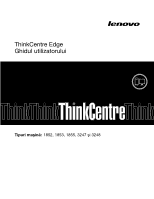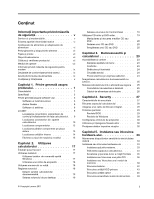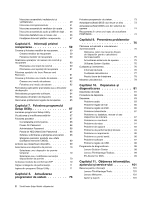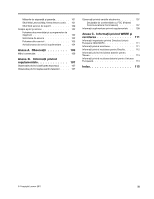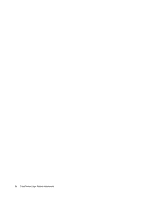Lenovo ThinkCentre Edge 91 (Romanian) User Guide
Lenovo ThinkCentre Edge 91 Manual
 |
View all Lenovo ThinkCentre Edge 91 manuals
Add to My Manuals
Save this manual to your list of manuals |
Lenovo ThinkCentre Edge 91 manual content summary:
- Lenovo ThinkCentre Edge 91 | (Romanian) User Guide - Page 1
ThinkCentre Edge Ghidul utilizatorului Tipuri maşină: 1852, 1853, 1855, 3247 şi 3248 - Lenovo ThinkCentre Edge 91 | (Romanian) User Guide - Page 2
aprofundaţi „Informaţii importante privind măsurile de siguranţă" la pagina v şi Anexa A „Observaţii" la pagina 105. Ediţia a doua (decembrie 2011) © Copyright Lenovo 2011. OBSERVAŢIE PRIVIND DREPTURILE LIMITATE ŞI RESTRICŢIONATE: Dacă datele sau software-ul sunt livrate pe baza contractului General - Lenovo ThinkCentre Edge 91 | (Romanian) User Guide - Page 3
importante privind măsurile de siguran v Service-ul şi modernizările v Evitarea apari . . . . 24 Înregistrarea calculatorului dumneavoastră cu Lenovo 25 Mutarea calculatorului într-o altă ţară sau . . 29 Folosirea parolelor 29 Parolele BIOS 29 Parolele de Windows 30 Configurarea cititorului - Lenovo ThinkCentre Edge 91 | (Romanian) User Guide - Page 4
de reţea 91 Probleme de opţiune 93 Probleme de performanţă şi blocare . . . . 94 Probleme cu imprimanta 96 Probleme cu portul serial 96 Probleme software 97 Probleme legate de USB 98 Programele de diagnosticare 98 Lenovo Solution Center 98 Lenovo ThinkVantage Toolbox 99 PC-Doctor for DOS - Lenovo ThinkCentre Edge 91 | (Romanian) User Guide - Page 5
Măsurile de siguranţă şi garanţia 101 Situl Web Lenovo (http://www.lenovo.com) . . 101 Situl Web Lenovo de suport 102 Despre ajutor şi service 102 Folosirea documentaţiei şi a programelor de diagnoz 102 Solicitarea de service 102 Folosirea altor servicii 103 Achiziţionarea de servicii - Lenovo ThinkCentre Edge 91 | (Romanian) User Guide - Page 6
iv ThinkCentre Edge Ghidul utilizatorului - Lenovo ThinkCentre Edge 91 | (Romanian) User Guide - Page 7
Portable Document Format (PDF) de pe situl Web de suport Lenovo® de la http://www.lenovo.com/support. Situl Web de suport Lenovo furnizează, de asemenea, acest ThinkCentre Edge Ghid pentru măsuri de siguranţă şi garanţie şi Ghidul utilizatorului ThinkCentre Edge în alte limbi. Service-ul şi moderniz - Lenovo ThinkCentre Edge 91 | (Romanian) User Guide - Page 8
care prezintă urme de coroziune pe fişele de intrare c.a. sau semne de supraîncălzire (de exemplu material plastic deformat) în orice zonă a adaptorului. vi ThinkCentre Edge Ghidul utilizatorului - Lenovo ThinkCentre Edge 91 | (Romanian) User Guide - Page 9
, adaptorul de alimentare sau accesoriile sau atunci când se încarcă bateria, nu ţineţi produsul respectiv pe genunchi sau în contact cu altă parte a corpului dumneavoastră © Copyright Lenovo 2011 vii - Lenovo ThinkCentre Edge 91 | (Romanian) User Guide - Page 10
dispozitiv ataşat, se poate produce un scurtcircuit sau o altă deteriorare. Nu fumaţi deasupra tastaturii. Particulele care cad pe tastatură pot determina deteriorarea acesteia. viii ThinkCentre Edge Ghidul utilizatorului - Lenovo ThinkCentre Edge 91 | (Romanian) User Guide - Page 11
. • Folosirea altor elemente de control sau de reglare sau executarea altor proceduri decât cele specificate aici ar putea avea ca rezultat expunerea la radiaţii periculoase. PERICOL Unele produse lase con altei părţi componente pe care este ataşată următoarea etichetă. © Copyright Lenovo 2011 ix - Lenovo ThinkCentre Edge 91 | (Romanian) User Guide - Page 12
să poată fi reparate. Dacă suspectaţi că există o problemă legată de una dintre aceste părţi, consultaţi un specialist în service. Curăţarea şi întreţinerea Păstraţi curat calculatorul şi o cârpă moale şi apoi ştergeţi cu aceasta suprafeţele calculatorului. x ThinkCentre Edge Ghidul utilizatorului - Lenovo ThinkCentre Edge 91 | (Romanian) User Guide - Page 13
despre caracteristicile calculatorului, specificaţii, programe preinstalate oferite de Lenovo şi locaţiile conectorilor şi ale părţilor componente pe de model): • Microprocesor Intel® Core™ i3 • Microprocesor Intel Core i5 • Microprocesor Intel Core i7 • Microprocesor Intel Celeron® • Microprocesor - Lenovo ThinkCentre Edge 91 | (Romanian) User Guide - Page 14
sau hibernare. • Windows Management Instrumentation (WMI) Windows Management Instrumentation este un set de extensii ale Windows Driver Model. Oferă o interfaţă pentru sistemul de operare prin care componentele utilizate transmit informaţii şi notificare. 2 ThinkCentre Edge Ghidul utilizatorului - Lenovo ThinkCentre Edge 91 | (Romanian) User Guide - Page 15
x16 Sursă de alimentare Calculatorul dumneavoastră este livrat cu o sursă de alimentare de 280 W cu un comutator de selectare manuală a tensiunii. Caracteristicile de securitate • Software Computrace Agent încorporat în firmware • Comutator de prezenţă capac (numit şi comutator de intruziune) (op - Lenovo ThinkCentre Edge 91 | (Romanian) User Guide - Page 16
tipăririi acestei publicaţii. Este posibil ca după apariţia acestei publicaţii Lenovo să anunţe şi alte sisteme de operare compatibile cu calculatorul dumneavoastră. Această list , vizitaţi situl Web al furnizorului sistemului de operare respectiv. 4 ThinkCentre Edge Ghidul utilizatorului - Lenovo ThinkCentre Edge 91 | (Romanian) User Guide - Page 17
software-ului Calculatorul este livrat având preinstalate sistemul de operare şi câteva programe software oferite de Lenovo. Software-ul livrat de Lenovo Lenovo vă furnizează următoarele programe, pentru a vă ajuta să îmbunătăţiţi productivitatea şi să reduceţi costul pe care îl implică întreţinerea - Lenovo ThinkCentre Edge 91 | (Romanian) User Guide - Page 18
Center, vedeţi „Lenovo Solution Center" la pagina 98. Programul Lenovo ThinkVantage Toolbox vă ajută să vă întreţineţi calculatorul, să-i îmbunătăţiţi securitatea, să diagnosticaţi eventualele probleme, să vă familiarizaţi cu tehnologiile inovatoare furnizate de Lenovo şi 6 ThinkCentre Edge Ghidul - Lenovo ThinkCentre Edge 91 | (Romanian) User Guide - Page 19
Lenovo ThinkVantage Tools este luminată cu intensitate redusă, aceasta indică necesitatea de a instala manual de gestionare a alimentării computerului ThinkCentre® Edge. Folosind programul ThinkVantage Power Manager, (aplicaţii ThinkVantage, driver-e de dispozitiv, actualizări BIOS şi alte aplicaţii - Lenovo ThinkCentre Edge 91 | (Romanian) User Guide - Page 20
permite vizualizarea, tipărirea şi căutarea documentelor PDF. Software-ul antivirus Împreună cu calculatorul care îl puteţi folosi la detectarea şi eliminarea viruşilor. Lenovo vă oferă pe disc versiunea completă a software-ului antivirus, dumneavoastră. 8 ThinkCentre Edge Ghidul utilizatorului - Lenovo ThinkCentre Edge 91 | (Romanian) User Guide - Page 21
Localizarea conectorilor, elementelor de control şi indicatoarelor din faţa calculatorului Figura 1 „Locaţiile conectorilor, elementelor de control şi indicatorilor din faţă" la pagina 9 indică localizarea conectorilor, elementelor de control şi indicatoarelor din faţa calculatorului. Figura 1. - Lenovo ThinkCentre Edge 91 | (Romanian) User Guide - Page 22
extern de înregistrare. Este folosit pentru a ataşa un monitor de performanţă înaltă, un monitor Direct Drive sau alte dispozitive ce folosesc un conector DisplayPort. 10 ThinkCentre Edge Ghidul utilizatorului - Lenovo ThinkCentre Edge 91 | (Romanian) User Guide - Page 23
Conector Descriere Conector Ethernet Este folosit pentru a ataşa un cablu Ethernet pentru o reţea locală (LAN). Notă: Pentru a opera calculatorul în limitele FCC pentru Clasa B, folosiţi un cablu Ethernet din Categoria 5. Conector microfon Îl folosiţi pentru a ataşa un microfon la calculator - Lenovo ThinkCentre Edge 91 | (Romanian) User Guide - Page 24
şi ventilator 2 Module de memorie 3 Mască frontală 4 Unitate HDD 5 Placă PCI (unele modele) 6 Slot placă grafică PCI Express x16 7 Placă sistem 8 Ansamblu sursă de alimentare 12 ThinkCentre Edge Ghidul utilizatorului - Lenovo ThinkCentre Edge 91 | (Romanian) User Guide - Page 25
Localizarea părţilor componente pe placa sistem Figura 4 „Locaţiile părţilor componente pe placa sistem" la pagina 13 indică locaţiile părţilor componente pe placa sistem. Figura 4. Locaţiile părţilor componente pe placa sistem 1 Conector alimentare cu 4 pini 2 Microprocesor 3 Conector ventilator - Lenovo ThinkCentre Edge 91 | (Romanian) User Guide - Page 26
citească alte tipuri de medii de stocare. Unităţile interne sunt instalate în locaşuri. În acest manual, se face referire la locaşuri folosind termenii locaşul 1, locaşul 2 şi aşa mai instalată pe unele modele) 4 Locaşul 4 - Locaş de unitate HDD secundar 14 ThinkCentre Edge Ghidul utilizatorului - Lenovo ThinkCentre Edge 91 | (Romanian) User Guide - Page 27
dumneavoastră este identificat de eticheta cu tipul de maşină şi modelul. Când contactaţi Lenovo pentru ajutor, tipul de maşină şi informaţiile de model ajută tehnicienii de suport să identifice calculatorul şi să asigure service mai rapid. Următoarele sunt exemple de etichete cu tipul de maşin - Lenovo ThinkCentre Edge 91 | (Romanian) User Guide - Page 28
16 ThinkCentre Edge Ghidul utilizatorului - Lenovo ThinkCentre Edge 91 | (Romanian) User Guide - Page 29
defectări a discului, puteţi solicita discuri Product Recovery de la Lenovo Customer Support Center. Pentru informaţii despre contactarea Customer Support Center, vedeţi Capitolul 11 „Obţinerea informaţiilor, ajutorului şi service-ului" la pagina 101. Înainte de a utiliza discurile Product Recovery - Lenovo ThinkCentre Edge 91 | (Romanian) User Guide - Page 30
pentru a utiliza cititorul de amprentă, faceţi clic pe Start ➙ Toate programele ➙ Lenovo ThinkVantage Tools ➙ Fingerprint Reader. Urmaţi instrucţiunile de pe ecran. Pentru informaţii de înaltă performanţă instalat într-unul dintre sloturile de placă PCI. 18 ThinkCentre Edge Ghidul utilizatorului - Lenovo ThinkCentre Edge 91 | (Romanian) User Guide - Page 31
Despre sunetul calculatorului dumneavoastră Dacă pe calculatorul dumneavoastră este instalat din fabrică un adaptor audio de înaltă performanţă, conectorii audio de pe placa de sistem din partea din spate a calculatorului sunt în mod normal dezactivaţi; utilizaţi conectorii disponibili pe adaptorul - Lenovo ThinkCentre Edge 91 | (Romanian) User Guide - Page 32
a înregistra CD-uri sau DVD-uri. Pentru a înregistra un CD sau DVD, procedaţi în felul următor: 1. Faceţi clic pe Start ➙ Toate programele ➙ Corel DVD MovieFactory Lenovo Edition. 2. Urmaţi instrucţiunile de pe ecran. 20 ThinkCentre Edge Ghidul utilizatorului - Lenovo ThinkCentre Edge 91 | (Romanian) User Guide - Page 33
Pentru informaţii detaliate despre utilizarea Corel DVD MovieFactory, vedeţi sistemul de ajutor pentru program. De asemenea, puteţi utiliza Windows Media Player pentru a înregistra CD-uri sau DVD-uri de date. Pentru informaţii suplimentare, vedeţi „Ajutor şi suport" la pagina 101. Capitolul 2. - Lenovo ThinkCentre Edge 91 | (Romanian) User Guide - Page 34
22 ThinkCentre Edge Ghidul utilizatorului - Lenovo ThinkCentre Edge 91 | (Romanian) User Guide - Page 35
sistemul dumneavoastră de operare, altele pot fi achiziţionate de la diverşi furnizori sau accesare prin intermediul Internetului: http://www.lenovo.com/healthycomputing Aranjarea spaţiului de lucru Pentru a utiliza calculatorul cât mai eficient, aranjaţi echipamentele folosite şi spaţiul de lucru - Lenovo ThinkCentre Edge 91 | (Romanian) User Guide - Page 36
numai după ce aţi încercat toate celelalte metode de reducere a reflexiilor. Depunerea prafului creează probleme legate de strălucire. Nu uitaţi să ştergeţi cu regularitate praful de pe monitor de trecere şi a altor zone unde ar putea fi lovite de cineva. 24 ThinkCentre Edge Ghidul utilizatorului - Lenovo ThinkCentre Edge 91 | (Romanian) User Guide - Page 37
. Când vă înregistraţi calculatorul, informaţiile sunt introduse într-o bază de date care permite Lenovo să vă contacteze în cazul unei retrageri de pe piaţă sau al unei probleme grave. În plus, anumite locaţii oferă privilegii sau servicii extinse utilizatorilor înregistraţi. Mutarea calculatorului - Lenovo ThinkCentre Edge 91 | (Romanian) User Guide - Page 38
trebui să achiziţionaţi fie adaptor pentru mufă, fie un cablu de alimentare nou. Puteţi comanda cabluri de alimentare direct de la Lenovo. Pentru informaţii privind cablul de alimentare şi codurile de piese, accesaţ i: http://www.lenovo.com/powercordnotice 26 ThinkCentre Edge Ghidul utilizatorului - Lenovo ThinkCentre Edge 91 | (Romanian) User Guide - Page 39
dispozitivelor de pornire" la pagina 70. • Pornire fără tastatură sau mouse Calculatorul se poate conecta la sistemul de operare în absenţa unei tastaturi sau a unui mouse. © Copyright Lenovo 2011 27 - Lenovo ThinkCentre Edge 91 | (Romanian) User Guide - Page 40
este prevăzut cu o ureche de lacăt, astfel încât capacul nu poate fi înlăturat când este instalat lacătul. 5 6 7 8 3 4 Figura 7. Instalarea lacătului 28 ThinkCentre Edge Ghidul utilizatorului - Lenovo ThinkCentre Edge 91 | (Romanian) User Guide - Page 41
ând Kensington la: http://www.lenovo.com/support 5 6 7 8 3 4 Figura 8. Blocarea cu cablu integrat Folosirea parolelor Puteţi seta diferite parole prin intermediul sistemului de operare Microsoft Windows şi prin aplicaţia BIOS a calculatorului pentru a preveni utilizarea neautorizată a calculatorului - Lenovo ThinkCentre Edge 91 | (Romanian) User Guide - Page 42
Preboot Authentication: activează sau dezactivează funcţia de autentificare a amprentei pentru accesarea BIOS. • Erasing Fingerprint Data: şterge datele privind amprentele memorate într-un cititor de şi va elimina viruşii şi vă va proteja împotriva acestora. 30 ThinkCentre Edge Ghidul utilizatorului - Lenovo ThinkCentre Edge 91 | (Romanian) User Guide - Page 43
Lenovo oferă o versiune completă a software-ului antivirus pentru calculator cu un abonament gratuit pentru 30 de zile. După 30 de zile, trebuie să reînnoiţi licenţa pentru a - Lenovo ThinkCentre Edge 91 | (Romanian) User Guide - Page 44
32 ThinkCentre Edge Ghidul utilizatorului - Lenovo ThinkCentre Edge 91 | (Romanian) User Guide - Page 45
măsurile de siguranţă" la pagina v. Note: 1. Folosiţi numai părţi componente furnizate de Lenovo. 2. Când instalaţi sau înlocuiţi o opţiune, folosiţi instrucţiunile corespunză şi instalarea software-ului sau driver-elor de dispozitiv necesare pentru opţiunea respectivă. © Copyright Lenovo 2011 33 - Lenovo ThinkCentre Edge 91 | (Romanian) User Guide - Page 46
integrat" la pagina 29. 5. Desprindeţi cele două şuruburi care fixează capacul computerului şi glisaţi capacul spre spate pentru a-l înlătura. 5 6 7 8 3 4 Figura 9. Înlăturarea capacului calculatorului 34 ThinkCentre Edge Ghidul utilizatorului - Lenovo ThinkCentre Edge 91 | (Romanian) User Guide - Page 47
Scoaterea şi punerea la loc a măştii frontale Atenţie: Nu deschideţi calculatorul sau nu încercaţi să reparaţi înainte de a citi şi înţelege „Informaţii importante privind măsurile de siguranţă" la pagina v. Această secţiune conţine instrucţiuni pentru scoaterea şi punerea la loc a măştii frontale. - Lenovo ThinkCentre Edge 91 | (Romanian) User Guide - Page 48
ţi în felul următor: 1. Opriţi calculatorul şi scoateţi toate cordoanele de alimentare din prizele electrice. 2. Scoateţi capacul calculatorului. Vedeţi „Înlăturarea capacului calculatorului" la pagina 34. 36 ThinkCentre Edge Ghidul utilizatorului - Lenovo ThinkCentre Edge 91 | (Romanian) User Guide - Page 49
3. Scoateţi şurubul care fixează zăvorul plăcii PCI în partea din spate a calculatorului. 5 6 7 8 3 4 Figura 12. Scoaterea şurubului care fixează zăvorul plăcii PCI 4. În funcţie de operaţia pe care o executaţi, instalare sau înlocuire a cardului PCI, faceţi una dintre următoarele: Capitolul 5. - Lenovo ThinkCentre Edge 91 | (Romanian) User Guide - Page 50
pagina 13. Notă: Dacă instalaţi o placă grafică PCI Express x16, asiguraţi-vă că aţi închis clemele de prindere ale slotului de memorie înainte de a instala placa grafică. 38 ThinkCentre Edge Ghidul utilizatorului - Lenovo ThinkCentre Edge 91 | (Romanian) User Guide - Page 51
privind măsurile de siguranţă" din ThinkCentre - Ghid pentru măsuri de siguranţă şi garanţie, manual livrat odată cu calculatorul. Pentru a obţine o copie a manualului ThinkCentre - Ghid pentru măsuri de siguranţă şi garanţie, mergeţi la: http://www.lenovo.com/support Această secţiune conţine - Lenovo ThinkCentre Edge 91 | (Romanian) User Guide - Page 52
ăci PCI" la pagina 36. 6. În funcţie de operaţia pe care o executaţi, instalare sau înlocuire a modulului de memorie, faceţi una dintre următoarele: 40 ThinkCentre Edge Ghidul utilizatorului - Lenovo ThinkCentre Edge 91 | (Romanian) User Guide - Page 53
• Dacă înlocuiţi un modul de memorie vechi, deschideţi clemele de prindere şi, cu grijă, scoateţi din slot modulul de memorie. Figura 15. Înlăturarea unui modul de memorie • Dacă instalaţi un modul memorie, deschideţi clemele de prindere ale slotului de memorie în care doriţi să instalaţi modul de - Lenovo ThinkCentre Edge 91 | (Romanian) User Guide - Page 54
ţii despre înlocuirea şi debarasarea bateriei, vedeţi „Observaţie privind bateria cu litiu" în ThinkCentre - Ghid pentru măsuri de siguranţă şi garanţie. Pentru a înlocui bateria, proceda Vedeţi „Localizarea părţilor componente pe placa sistem" la pagina 13. 42 ThinkCentre Edge Ghidul utilizatorului - Lenovo ThinkCentre Edge 91 | (Romanian) User Guide - Page 55
4. Scoateţi vechea baterie. Figura 18. Scoaterea bateriei vechi 5. Instalaţi o baterie nouă. Figura 19. Instalarea unei baterii noi 6. Puneţi la loc capacul calculatorului şi conectaţi cablurile. Vedeţi „Finalizarea înlocuirii părţilor componente" la pagina 57. Notă: Când este pornit calculatorul - Lenovo ThinkCentre Edge 91 | (Romanian) User Guide - Page 56
. 5. Scoateţi cele patru şuruburi care fixează unitatea HDD. Apoi, glisaţi unitatea HDD afară din faţa carcasei. 5 6 7 8 3 4 Figura 20. Înlăturarea unităţii HDD primare 44 ThinkCentre Edge Ghidul utilizatorului - Lenovo ThinkCentre Edge 91 | (Romanian) User Guide - Page 57
6. Glisaţi noua unitate HDD în locaşul unităţii HDD şi aliniaţi găurile de şurub din noua unitate HDD cu găurile corespondente din locaşul unităţii. Apoi, instalaţi cele patru şuruburi care fixează noua unitate HDD. 5 6 7 8 3 4 Figura 21. Instalarea unităţii HDD 7. Ataşaţi unul dintre capetele - Lenovo ThinkCentre Edge 91 | (Romanian) User Guide - Page 58
. 4. Înlăturaţi cele trei şuruburi care fixează unitatea optică. Apoi, glisaţi unitatea optică afară din faţa calculatorului. Figura 23. Înlăturarea unităţii optice 46 ThinkCentre Edge Ghidul utilizatorului - Lenovo ThinkCentre Edge 91 | (Romanian) User Guide - Page 59
5. Glisaţi noua unitate optică în locaşul unităţii din faţă şi aliniaţi găurile de şurub din noua unitate optică cu găurile corespondente din locaşul unităţii. Apoi, instalaţi cele trei şuruburi care fixează noua unitate optică. Figura 24. Instalarea unităţii optice 6. Ataşaţi unul dintre capetele - Lenovo ThinkCentre Edge 91 | (Romanian) User Guide - Page 60
să poată fi reparate. Dacă suspectaţi că există o problemă legată de una dintre aceste părţi, consultaţi un specialist în service. Pentru a înlocui ansamblul sursă de alimentare, procedaţi în ţi „Localizarea părţilor componente pe placa sistem" la pagina 13. 48 ThinkCentre Edge Ghidul utilizatorului - Lenovo ThinkCentre Edge 91 | (Romanian) User Guide - Page 61
cu cele ale şasiului. 8. Montaţi cele patru şuruburi care fixează ansamblul sursă de alimentare. Notă: Folosiţi numai şuruburi furnizate de Lenovo. 9. Reconectaţi cablurile sursei de alimentare la placa sistem şi la unităţi. 10. Fixaţi cablurile ansamblului sursă de alimentare cu clemele şi leg - Lenovo ThinkCentre Edge 91 | (Romanian) User Guide - Page 62
fi detaşate de ansamblul radiator şi ventilator. Figura 27. Înlăturarea ansamblului radiator şi ventilator 7. Ridicaţi radiatorul şi ansamblul ventilator defect de pe placa sistem. Note: 50 ThinkCentre Edge Ghidul utilizatorului - Lenovo ThinkCentre Edge 91 | (Romanian) User Guide - Page 63
a. Poate fi necesar să răsuciţi uşor ansamblul radiator şi ventilator pentru a-l desprinde de microprocesor. b. Când manipulaţi ansamblul radiator şi ventilator, nu atingeţi pasta termică de pe partea de jos a acestuia. 8. Poziţionaţi noul ansamblu radiator şi ventilator pe placa sistem astfel încât - Lenovo ThinkCentre Edge 91 | (Romanian) User Guide - Page 64
şi scoateţi-l din soclul pentru microprocesor. Figura 29. Înlăturarea microprocesorului Note: a. Este posibil ca microprocesorul şi soclul dumneavoastră să arate altfel decât cele din ilustraţie. 52 ThinkCentre Edge Ghidul utilizatorului - Lenovo ThinkCentre Edge 91 | (Romanian) User Guide - Page 65
b. Notaţi orientarea microprocesorului în soclu. Puteţi să folosiţi ca reper micul triunghi 1 din colţul microprocesorului sau orientarea crestăturilor 2 de pe microprocesor. Veţi avea nevoie de această informaţie atunci când veţi instala noul microprocesor pe placa sistem. c. Atingeţi numai - Lenovo ThinkCentre Edge 91 | (Romanian) User Guide - Page 66
garanţie, manual livrat odată cu calculatorul. Pentru a obţine o copie a manualului ThinkCentre - Ghid pentru măsuri de siguranţă şi garanţie, mergeţi la: http://www.lenovo.com/support Această sec de pe şasiu şi apoi împingând puferele în orificii. 54 ThinkCentre Edge Ghidul utilizatorului - Lenovo ThinkCentre Edge 91 | (Romanian) User Guide - Page 67
7. Trageţi de vârfurile puferelor de cauciuc până când ansamblul ventilator din spate se fixează în locul lui. 5 6 7 8 3 4 Figura 32. Instalarea ansamblului ventilator din spate 8. Ataşaţi cablul ansamblului ventilator din spate la conectorul ventilatorului de sistem, de pe placa sistem. Ce se face - Lenovo ThinkCentre Edge 91 | (Romanian) User Guide - Page 68
ţi toate dispozitivele ataşate şi calculatorul. 2. Scoateţi toate cordoanele de alimentare din prizele electrice. 3. Deconectaţi de la calculator cablul tastaturii sau al mouse-ului vechi. 56 ThinkCentre Edge Ghidul utilizatorului - Lenovo ThinkCentre Edge 91 | (Romanian) User Guide - Page 69
4. Ataşaţi o tastatură sau un mouse la unul dintre conectorii USB de pe calculator. În funcţie de locul unde doriţi să conectaţi noua tastatură sau noul mouse, vedeţi „Localizarea conectorilor, elementelor de control şi indicatoarelor din faţa calculatorului" la pagina 9 sau „Localizarea - Lenovo ThinkCentre Edge 91 | (Romanian) User Guide - Page 70
-ul. Obţinerea driver-elor de dispozitiv Puteţi obţine drivere de dispozitiv pentru sisteme de operare care nu sunt preinstalate de la http://www.lenovo.com/support. Instrucţiunile de instalare se află în fişierele readme care însoţesc fişierele driver-ului de dispozitiv. 58 ThinkCentre Edge Ghidul - Lenovo ThinkCentre Edge 91 | (Romanian) User Guide - Page 71
Crearea şi folosirea unui mediu de salvare • Instalarea sau reinstalarea driver-elor de dispozitiv • Rezolvarea problemelor legate de recuperare Note: 1. din programul Lenovo ThinkVantage Tools este luminată cu intensitate redusă, aceasta indică necesitatea de a instala manual programul Rescue and - Lenovo ThinkCentre Edge 91 | (Romanian) User Guide - Page 72
necesar să reinstalaţi unele drivere de dispozitiv. Vedeţi „Reinstalarea Lenovo ThinkVantage Tools ➙ Enhanced Backup and Restore. Se deschide programul Rescue and Recovery. 2. În fereastra principală Rescue and Recovery, faceţi clic pe săgeata Launch advanced Rescue and Recovery. 60 ThinkCentre Edge - Lenovo ThinkCentre Edge 91 | (Romanian) User Guide - Page 73
în sistemul de recuperare Windows 7, procedaţi în felul următor: 1. De pe desktop-ul Windows, faceţi clic pe Start ➙ Toate programele ➙ Lenovo ThinkVantage Tools ➙ Enhanced Backup and Restore. Se deschide programul Rescue and Recovery. 2. În fereastra principală Rescue and Recovery, faceţi clic pe - Lenovo ThinkCentre Edge 91 | (Romanian) User Guide - Page 74
starea din fabrică, poate fi necesar să reinstalaţi unele drivere de dispozitiv. Vedeţi „Reinstalarea driverelor de dispozitiv" la pagina Windows, faceţi clic pe Start ➙ Toate programele ➙ Lenovo ThinkVantage Tools ➙ Enhanced Backup and Restore. Se deschide ThinkCentre Edge Ghidul utilizatorului - Lenovo ThinkCentre Edge 91 | (Romanian) User Guide - Page 75
Pentru a reinstala anumite aplicaţii preinstalate de pe calculatorul dumneavoastră Lenovo, procedaţi în felul următor: 1. Porniţi calculatorul. 2. când este nevoie să corectaţi o problemă a calculatorului dumneavoastră. Pentru a reinstala un driver de dispozitiv pentru un dispozitiv instalat în - Lenovo ThinkCentre Edge 91 | (Romanian) User Guide - Page 76
corectaţi o problemă a calculatorului dumneavoastră. Pentru mai multe informaţii despre reinstalarea driverelor de dispozitiv livrate cu calculatorul dumneavoastră, vedeţi „Reinstalarea aplicaţiilor preinstalate sau a driverelor de dispozitiv" la pagina 63. 64 ThinkCentre Edge Ghidul utilizatorului - Lenovo ThinkCentre Edge 91 | (Romanian) User Guide - Page 77
Rezolvarea problemelor legate de recuperare Dacă nu reuşiţi să intraţi în spaţiul de lucru Rescue and Recovery sau în mediul Windows, faceţi una dintre următoarele: • Folosiţi un mediu de salvare pentru a deschide spaţiul de lucru Rescue and Recovery. Vedeţi „Crearea şi folosirea unui mediu de - Lenovo ThinkCentre Edge 91 | (Romanian) User Guide - Page 78
66 ThinkCentre Edge Ghidul utilizatorului - Lenovo ThinkCentre Edge 91 | (Romanian) User Guide - Page 79
pe ecran. Puteţi utiliza fie tastatura, fie mouse-ul pentru a naviga prin opţiunile de meniu BIOS. Tastele cu care pot fi realizate diverse operaţii sunt afişate în partea de jos a fiecă calculatorului. Dacă vă decideţi să setaţi parole, citiţi următoarele secţiuni. © Copyright Lenovo 2011 67 - Lenovo ThinkCentre Edge 91 | (Romanian) User Guide - Page 80
Power-On Password, Set Administrator Password sau Hard Disk Password. 4. Urmaţi instrucţiunile din partea dreaptă a ecranului ca să setaţi, să schimbaţi sau să ştergeţi parola dorită. 68 ThinkCentre Edge Ghidul utilizatorului - Lenovo ThinkCentre Edge 91 | (Romanian) User Guide - Page 81
dorite şi apăsaţi Enter. 5. Apăsaţi F10 pentru a salva modificările şi a ieşi din programul Setup Utility. Vedeţi „Ieşirea din programul Setup Utility" la pagina 71. Capitolul 7. Folosirea programului Setup Utility 69 - Lenovo ThinkCentre Edge 91 | (Romanian) User Guide - Page 82
ieşi din programul Setup Utility. Vedeţi „Ieşirea din programul Setup Utility" la pagina 71. Activarea modului de conformare ErP Puteţi activa modul de conformare (ErP) la directiva privind produse următoarele variante: • Apăsarea comutatorului de pornire 70 ThinkCentre Edge Ghidul utilizatorului - Lenovo ThinkCentre Edge 91 | (Romanian) User Guide - Page 83
setarea şi a ieşi din programul Setup Utility. Vedeţi „Ieşirea din programul Setup Utility" la pagina 71. Ieşirea din programul Setup Utility După ce aţi terminat de vizualizat şi de modificat setările, ap rile şi a ieşi din programul Setup Utility. Capitolul 7. Folosirea programului Setup Utility 71 - Lenovo ThinkCentre Edge 91 | (Romanian) User Guide - Page 84
ţ i la setările implicite, apăsaţi F9 pentru a încărca setările implicite şi apoi apăsaţ i F10 pentru a salva şi ieşi din programul Setup Utility. 72 ThinkCentre Edge Ghidul utilizatorului - Lenovo ThinkCentre Edge 91 | (Romanian) User Guide - Page 85
imagine ISO) cu actualizările programului de sistem pentru a crea un disc de actualizare a sistemului. Mergeţi la: http://www.lenovo.com/support Pentru a actualiza (flash) BIOS-ul de pe un disc, procedaţi în felul următor: 1. Opriţi calculatorul. 2. Apăsaţi şi eliberaţi în mod repetat tasta F12 când - Lenovo ThinkCentre Edge 91 | (Romanian) User Guide - Page 86
(flash) BIOS-ul din sistemul de operare, procedaţi în felul următor: 1. Mergeţi la http://www.lenovo.com/support. 2. ). b. Faceţi clic pe Downloads and drivers (Descărcări şi driver-e). c. Selectaţi BIOS în caseta cu listă derulantă Refine results de operare. 74 ThinkCentre Edge Ghidul utilizatorului - Lenovo ThinkCentre Edge 91 | (Romanian) User Guide - Page 87
situl Web Windows nu au fost testate de Lenovo şi utilizarea acestora poate cauza probleme neaşteptate. Obţineţi drivere de dispozitiv actualizate de la Lenovo. 1. Mergeţi la http://www.lenovo.com/support. 2. Faceţi clic pe Download & Drivers (Descărcare şi driver-e). 3. Selectaţi tipul de maşină al - Lenovo ThinkCentre Edge 91 | (Romanian) User Guide - Page 88
pe serverele Lenovo şi pot fi descărcate de pe situl Web Lenovo de suport. Pachetele de actualizare conţin aplicaţii, drivere de dispozitiv, flash-uri BIOS sau actualizări picăturile pot face ca tastatura şi mouse-ul să devină lipicioase şi de neutilizat. 76 ThinkCentre Edge Ghidul utilizatorului - Lenovo ThinkCentre Edge 91 | (Romanian) User Guide - Page 89
calculatorului Este o practică bună să curăţaţi calculatorul periodic pentru a proteja suprafeţele şi pentru a asigura utilizarea fără probleme. PRUDENŢĂ: Asiguraţi-vă că aţi oprit alimentarea calculatorului şi monitorului înainte de a curăţa calculatorul şi ecranul monitorului. Calculator Utiliza - Lenovo ThinkCentre Edge 91 | (Romanian) User Guide - Page 90
care le-aţi întâmpinat. Un jurnal vă poate ajuta sau poate ajuta un tehnician Lenovo pentru a determina dacă o problemă este legată de o modificare hardware, software sau de altă acţiuni realizată. ţie următoarelor precauţii înainte de a muta calculatorul. 78 ThinkCentre Edge Ghidul utilizatorului - Lenovo ThinkCentre Edge 91 | (Romanian) User Guide - Page 91
ţă disponibile pentru achiziţionare. Sistemul dumneavoastră de operare poate avea un program de copiere de siguranţă pe care îl puteţi utiliza. Lenovo furnizează programul Rescue and Recovery pentru a putea copia şi restabili datele. Vedeţi „Realizarea operaţiilor de salvare de rezervă şi recuperare - Lenovo ThinkCentre Edge 91 | (Romanian) User Guide - Page 92
80 ThinkCentre Edge Ghidul utilizatorului - Lenovo ThinkCentre Edge 91 | (Romanian) User Guide - Page 93
lista cu numerele de telefon pentru service şi suport, consultaţi ThinkCentre Edge - Ghid pentru măsuri de siguranţă şi garanţie, publicaţie pe care o primiţi împreună cu calculatorul, sau vizitaţi situl Web Lenovo de suport, la http://www.lenovo.com/support/phone. Simptom Calculatorul nu porneşte - Lenovo ThinkCentre Edge 91 | (Romanian) User Guide - Page 94
eroare hardware, contactaţi Lenovo Customer Support Center. Vedeţi Capitolul 11 „Obţinerea informaţiilor, ajutorului şi service-ului" la pagina 101 11 „Obţinerea informaţiilor, ajutorului şi service-ului" la pagina 101 pentru informaţii suplimentare. 82 ThinkCentre Edge Ghidul utilizatorului - Lenovo ThinkCentre Edge 91 | (Romanian) User Guide - Page 95
, mouse-ul sau dispozitivul de indicare" la pagina 87 • „Probleme cu monitorul" la pagina 89 • „Probleme de reţea" la pagina 91 • „Probleme de opţiune" la pagina 93 • „Probleme de performanţă şi blocare" la pagina 94 • „Probleme cu imprimanta" la pagina 96 • „Probleme cu portul serial" la pagina 96 - Lenovo ThinkCentre Edge 91 | (Romanian) User Guide - Page 96
redare automată nu porneşte automat când este introdus în unitate Acţiune: Vedeţi „Probleme legate de CD" la pagina 85. Sunetul se aude numai de la unul dintre difuzoarele Capitolul 11 „Obţinerea informaţiilor, ajutorului şi service-ului" la pagina 101. 84 ThinkCentre Edge Ghidul utilizatorului - Lenovo ThinkCentre Edge 91 | (Romanian) User Guide - Page 97
citi de pe un disc despre care ştiţi că este bun, este posibil să existe o problemă cu unitatea CD sau DVD sau cu cablajul acesteia. Asiguraţi-vă că aţi conectat corect cablul de „Obţinerea informaţiilor, ajutorului şi service-ului" la pagina 101. Capitolul 10. Depanarea şi diagnosticarea 85 - Lenovo ThinkCentre Edge 91 | (Romanian) User Guide - Page 98
Probleme legate de DVD Selectaţi simptomul din lista următoare: • „Ecran negru în locul 11 „Obţinerea informaţiilor, ajutorului şi service-ului" la pagina 101. Redarea este foarte înceată sau în salturi Simptom: Redarea este foarte înceată sau în salturi. 86 ThinkCentre Edge Ghidul utilizatorului - Lenovo ThinkCentre Edge 91 | (Romanian) User Guide - Page 99
la pagina 98 pentru instrucţiuni). Dacă aveţi nevoie de asistenţă tehnică, vedeţi Capitolul 11 „Obţinerea informaţiilor, ajutorului şi service-ului" la pagina 101. Probleme cu tastatura, mouse-ul sau dispozitivul de indicare Selectaţi simptomul din lista următoare: • „Nu funcţionează unele sau toate - Lenovo ThinkCentre Edge 91 | (Romanian) User Guide - Page 100
verificaţi dacă conectorii USB sunt activaţi în setările BIOS. Vedeţi „Activare sau dezactivare dispozitiv" la pagina 69. ă, vedeţi Capitolul 11 „Obţinerea informaţiilor, ajutorului şi service-ului" la pagina 101. Indicatorul de pe ecran nu se mi digitală. 88 ThinkCentre Edge Ghidul utilizatorului - Lenovo ThinkCentre Edge 91 | (Romanian) User Guide - Page 101
nu este aprins, reconectaţi transmiţătorul şi tastatura. Probleme cu monitorul Notă: Majoritatea monitoarelor au indicatoare luminoase de stare ţă tehnică, vedeţi Capitolul 11 „Obţinerea informaţiilor, ajutorului şi service-ului" la pagina 101. Monitorul funcţionează când porniţi calculatorul, - Lenovo ThinkCentre Edge 91 | (Romanian) User Guide - Page 102
Un cablu slăbit poate cauza probleme intermitente. • Verificaţi dacă driverele respectivă pentru a vedea de ce drivere este nevoie. Dacă aceste acţiuni ţi Capitolul 11 „Obţinerea informaţiilor, ajutorului şi service-ului" la pagina 101. Imaginea clipeşte Simptom: ThinkCentre Edge Ghidul utilizatorului - Lenovo ThinkCentre Edge 91 | (Romanian) User Guide - Page 103
service-ului" la pagina 101 pentru detalii. Probleme de reţea Următoarele sunt cele mai recente probleme de reţea. Selectaţi problema de reţea din următoarea listă: • „Probleme Ethernet" la pagina 91 • „O problemă LAN fără fir" la pagina 92 • „O problemă WAN fără fir" la pagina 93 • „Probleme Driver - Lenovo ThinkCentre Edge 91 | (Romanian) User Guide - Page 104
Asiguraţi-vă că WOL este activat în programul BIOS Setup Utility. • Dacă este, verifica compatibil 802.3ab (gigabit cu cupru). O problemă LAN fără fir Simptom: Nu puteţi Web şi verificaţi dacă versiunea de driver compatibilă cu Access Connections este cea 92 ThinkCentre Edge Ghidul utilizatorului - Lenovo ThinkCentre Edge 91 | (Romanian) User Guide - Page 105
transmis din sistemul de operare Windows 7 poate fi salvat ca fişier cu extensia .contact. Probleme de opţiune Utilizaţi aceste informaţii pentru a diagnostica probleme privind opţiunile de hardware Lenovo care nu dispun de propriile informaţii de depanare. Selectaţi simptomul din lista următoare - Lenovo ThinkCentre Edge 91 | (Romanian) User Guide - Page 106
asistenţă tehnică, vedeţi Capitolul 11 „Obţinerea informaţiilor, ajutorului şi service-ului" la pagina 101. Probleme de performanţă şi blocare Problemele de performanţă scăzută şi blocare pot fi în sistemul de operare Windows 7, procedaţi în felul următor: 94 ThinkCentre Edge Ghidul utilizatorului - Lenovo ThinkCentre Edge 91 | (Romanian) User Guide - Page 107
1. Faceţi clic pe Start ➙ Computer. 2. Faceţi clic dreapta pe unitatea C, apoi faceţi clic pe Properties. Se afişează cantitatea de spaţiu disponibil. Acţiuni pentru a elibera spaţiu: • 1. Faceţi clic pe Start ➙ Computer. 2. Faceţi clic dreapta pe unitatea C, apoi faceţi clic pe Properties. 3. Face - Lenovo ThinkCentre Edge 91 | (Romanian) User Guide - Page 108
Capitolul 11 „Obţinerea informaţiilor, ajutorului şi service-ului" la pagina 101. Probleme cu imprimanta Simptom: Imprimanta nu funcţionează. Acţ aplicaţia sau setările BIOS. Pentru mai multe informaţii despre setările BIOS, vedeţi Capitolul 7 „ ezat ferm. 96 ThinkCentre Edge Ghidul utilizatorului - Lenovo ThinkCentre Edge 91 | (Romanian) User Guide - Page 109
la pagina 98 pentru instrucţiuni). Dacă aveţi nevoie de asistenţă tehnică, vedeţi Capitolul 11 „Obţinerea informaţiilor, ajutorului şi service-ului" la pagina 101. Probleme software Selectaţi simptomul din lista următoare: • „Când se utilizează o funcţie de sortare, datele nu sunt sortate în ordinea - Lenovo ThinkCentre Edge 91 | (Romanian) User Guide - Page 110
Probleme legate „Obţinerea informaţiilor, ajutorului şi service-ului" la pagina 101. Programele de rca ultima versiune a programului de diagnoză PC-Doctor for DOS de la http://www.lenovo.com/support. Vedeţi „PC-Doctor for DOS" la pagina 99 pentru . Note: 98 ThinkCentre Edge Ghidul utilizatorului - Lenovo ThinkCentre Edge 91 | (Romanian) User Guide - Page 111
PC-Doctor pentru DOS, de la http://www.lenovo.com/support. Programul de diagnosticare PC-Doctor for DOS rulează independent de sistemul de operare Windows. Folosiţi programul de diagnosticare PC şit să izoleze o posibilă problemă. Puteţi să rulaţi programul de diagnosticare PC-Doctor for DOS de pe un - Lenovo ThinkCentre Edge 91 | (Romanian) User Guide - Page 112
pe care doriţi să îl rulaţi. Notă: Pentru ajutor suplimentar, apăsaţi tasta F1. 4. Scoateţi discul de diagnosticare din unitatea optică după terminarea procesului de diagnosticare. 100 ThinkCentre Edge Ghidul utilizatorului - Lenovo ThinkCentre Edge 91 | (Romanian) User Guide - Page 113
Lenovo şi Microsoft, cum ar fi actualizarea driverelor, accesarea ThinkVantage Technologies şi accesarea manualelor utilizatorului. Pentru a accesa sistemul de informaţii Windows Help and Support, faceţi clic pe Start ➙ Help and Support. Măsurile de siguranţă şi garanţia Publicaţia ThinkCentre driver - Lenovo ThinkCentre Edge 91 | (Romanian) User Guide - Page 114
prin site-ul Web Lenovo de suport, la: http://www.lenovo.com/support Acest site conţine informaţii actualizate de asistenţă precum următoarele: • Driver-e şi software • Soluţii de diagnosticare • Garanţie produs şi service • Detalii produse şi piese • Ghiduri de utilizator şi manuale • Bază de date - Lenovo ThinkCentre Edge 91 | (Romanian) User Guide - Page 115
tipul de garanţie şi durata, consultaţi ThinkCentre Edge Safety and Warranty Guide livrată împreună cu calculatorul. Trebuie să păstraţi dovada cumpărării pentru a obţine service-ul în garanţie. Pentru lista cu numerele de telefon Lenovo Support din ţara sau regiunea dumneavoastră, vizitaţi http - Lenovo ThinkCentre Edge 91 | (Romanian) User Guide - Page 116
.microsoft.com/directory sau contactaţi Customer Support Center. Este posibil să fie percepute anumite taxe. Achiziţionarea de servicii sau regiune. Pentru informaţii suplimentare despre aceste servicii, vizitaţi situl Web Lenovo, la: http://www.lenovo.com 104 ThinkCentre Edge Ghidul utilizatorului - Lenovo ThinkCentre Edge 91 | (Romanian) User Guide - Page 117
Web. Materialele de pe siturile Web respective nu fac parte din materialele pentru acest produs Lenovo, iar utilizarea acestor situri Web se face pe propriul risc. Toate datele referitoare la performan verifice dacă datele sunt valabile pentru mediul lor de lucru specific. Anexa A. Observaţii 105 - Lenovo ThinkCentre Edge 91 | (Romanian) User Guide - Page 118
Microsoft. Intel, Intel Core, Celeron şi Pentium sunt mărci comerciale deţinute de Intel Corporation în Statele Unite, în alte ţări sau ambele. Alte nume de companii, de produse sau de servicii pot fi mărcile comerciale sau mărcile de serviciu ale altora. 106 ThinkCentre Edge Ghidul utilizatorului - Lenovo ThinkCentre Edge 91 | (Romanian) User Guide - Page 119
privind emisiile electronice Informaţiile următoare se referă la PC-urile Lenovo cu tipul de maşină 1852, 1853, 1855, 3247 service pentru ajutor. Lenovo nu îşi asumă responsabilitatea pentru niciun fel de interferenţe provocate de folosirea unor cabluri sau conectori de alt tip decât cele specificate - Lenovo ThinkCentre Edge 91 | (Romanian) User Guide - Page 120
Consiliului UE referitoare la apropierea legislaţiilor Statelor membre cu privire la compatibilitatea electromagnetică. Lenovo nu îşi poate asuma responsabilitatea în cazul în care nu sunt îndeplinite cerinţ 2007 (früher Gesetz über die elektromagnetische 108 ThinkCentre Edge Ghidul utilizatorului - Lenovo ThinkCentre Edge 91 | (Romanian) User Guide - Page 121
fază Informaţii privind service-ul produselor Lenovo pentru Taiwan Declaraţie privind conformitatea tastaturii şi mouse-ului pentru Taiwan Informaţii suplimentare privind regulamentele Pentru informaţii suplimentare privind regulamentele, consultaţi ThinkCentre Edge Regulatory Notice livrată împreun - Lenovo ThinkCentre Edge 91 | (Romanian) User Guide - Page 122
110 ThinkCentre Edge Ghidul utilizatorului - Lenovo ThinkCentre Edge 91 | (Romanian) User Guide - Page 123
a prezenţei unor substanţe periculoase. Pentru informaţii suplimentare pentru WEEE, vizitaţi: http://www.lenovo.com/lenovo/environment. Informaţii privind reciclarea Lenovo îi încurajează pe proprietarii echipamentelor IT să-şi recicleze cu responsabilitate echipamentele de care nu mai au nevoie - Lenovo ThinkCentre Edge 91 | (Romanian) User Guide - Page 124
você possua um produto Lenovo em situação de descarte, ligue para o nosso SAC ou encaminhe um e-mail para: [email protected], informando o modelo, número de série e cidade, a fim de enviarmos as instruções para o correto descarte do seu produto Lenovo. 112 ThinkCentre Edge Ghidul utilizatorului - Lenovo ThinkCentre Edge 91 | (Romanian) User Guide - Page 125
potenţialele efecte ale bateriilor şi acumulatorilor asupra mediului şi sănătăţii umane datorită potenţialei existenţe a substanţelor periculoase. Pentru colectarea şi tratarea corespunzătoare, vizitaţi: http://www.lenovo.com/lenovo/environment Anexa C. Informaţii privind WEEE şi reciclarea 113 - Lenovo ThinkCentre Edge 91 | (Romanian) User Guide - Page 126
114 ThinkCentre Edge Ghidul utilizatorului - Lenovo ThinkCentre Edge 91 | (Romanian) User Guide - Page 127
BIOS 74 administrator, parolă 68 ajutor obţinere 101 şi service mouse optic 77 customer support center 102 D depanare de driver-e de dispozitiv 58 driver-e, dispozitiv 58 E eşec, recuperarea din POST/BIOS 74 Ethernet 2 expansiune 3 F faţă conectorii, elementele de control, indicatorii 9 flash BIOS - Lenovo ThinkCentre Edge 91 | (Romanian) User Guide - Page 128
service 101 operaţii de salvare de rezervă şi recuperare 60 operaţii, salvare de rezervă 60 opţiuni externe, instalare 33 P parolă administrator 68 116 ThinkCentre Edge actualizare POST/BIOS 74 operaţii, salvare de rezervă şi 60 probleme, rezolvare temporar 70 service customer support center 102 ob - Lenovo ThinkCentre Edge 91 | (Romanian) User Guide - Page 129
gestionare 2 programe 73 software recuperare 59 software antivirus 8 spaţiu de lucru, salvare de rezervă 61 spaţiul de lucru Rescue and Recovery 61 specificaţii fizice 5 subsistem audio 1 subsistem video 1 Ş ştergerea unei parole 68 T tastatură, înlocuire 56 U unitate HDD, înlocuire 43 unitate optic - Lenovo ThinkCentre Edge 91 | (Romanian) User Guide - Page 130
118 ThinkCentre Edge Ghidul utilizatorului - Lenovo ThinkCentre Edge 91 | (Romanian) User Guide - Page 131
- Lenovo ThinkCentre Edge 91 | (Romanian) User Guide - Page 132
Număr parte: 0B07005 Printed in USA (1P) P/N: 0B07005 *0B07005*
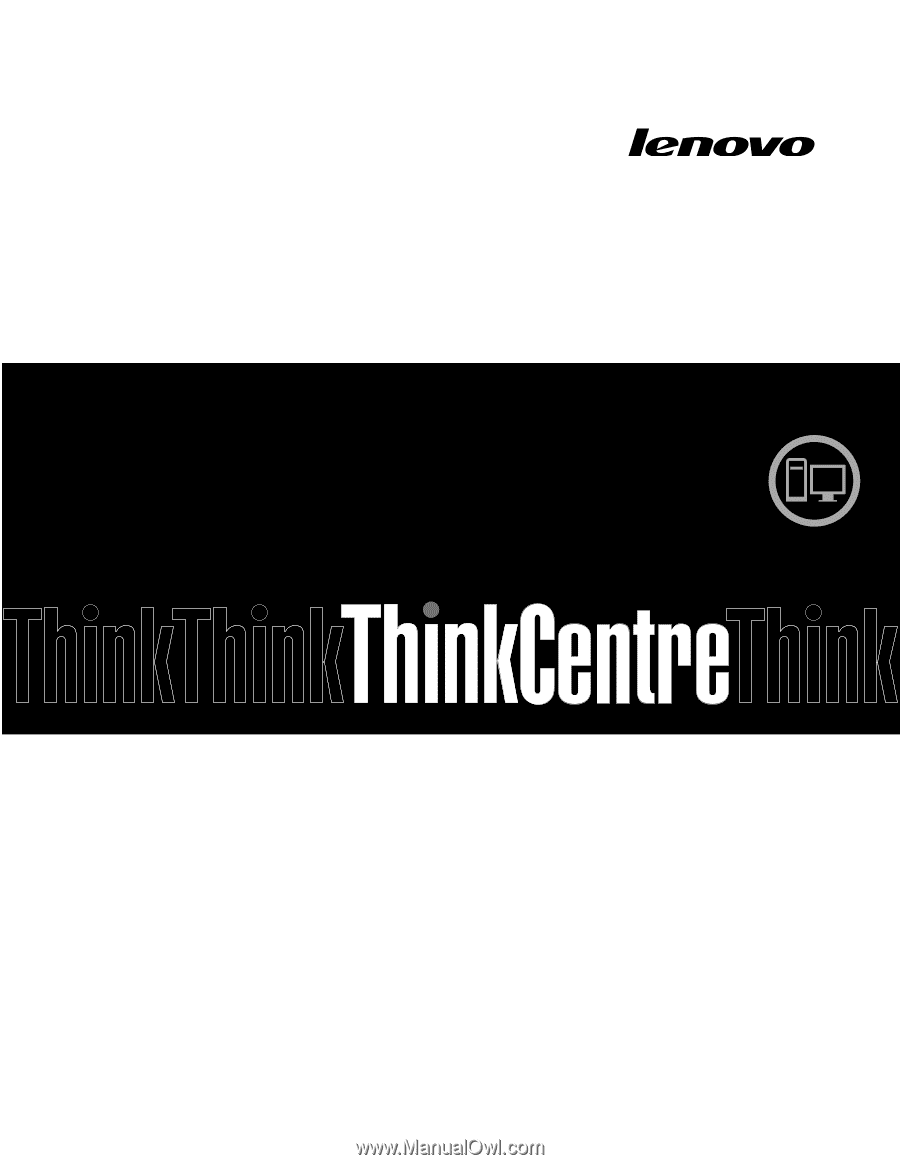
ThinkCentre Edge
Ghidul utilizatorului
Tipuri maşină:
1852, 1853, 1855, 3247 şi 3248